很多人喜欢把文件存储在电脑上。有时候,我想把电脑上的文件传到微信上。这样,保存的文件就可以随时传递给他人。那么如何将计算机文件传输到微信呢?

1先在电脑上下载安装微信电脑版,然后登录我们的微信电脑版。

2登录微信电脑版后,我们可以看到微信电脑版界面中有一个文件传输助手。我们点击此文件传输助手。

3我们来到文件传输助手界面。在文件传输助手界面下,我们可以看到文件的标志,即发送文件的功能。我们点击此发送文件的功能。

因此,我们需要找到我们发送的文件。在这里,我们随便找到一份文件,我们点击我们找到的文件。
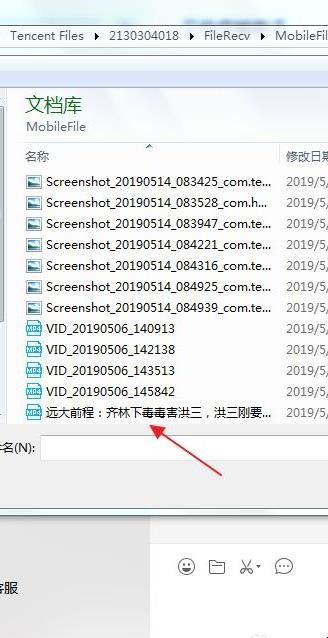
5此时,我们可以在下面的发送栏中看到我们需要发送的文件。接下来,我们点击右下角的发送。

6我们可以看到我们发送了这个文件。

7现在,我们将在手机上打开微信app。在微信app中,我们找到了传输文件的助手。

8接下来,我们点击文件传输助手。这时,我们可以看到刚才我们电脑上发送的文件。这是一个视频文件。

9现在,我们点击微信app文件传输助手中的视频文件,我们来到视频界面。

10接下来,我们长时间按下这个视频,所以我们跳出了发送给朋友、收集、保存视频、定位聊天位置的功能。我们点击保存视频。

11然后,我们来到手机的图库功能。点击图库。

12在图库中,我们可以看到刚才我们电脑上的视频文件。就这样,我们把电脑上的文件上传到微信。

本文介绍了计算机文件如何传输到微信的相关内容。